Preparativi.
-
Aggiungere il repository di Mate aprendo una finestra di terminale e digitare il seguente comando:
sudo add-apt-repository "deb http://packages.mate-desktop.org/repo/ubuntu $(lsb_release -cs) main"
-
Aggiornare la lista dei pacchetti con digitando il seguente comando:
sudo apt-get update
-
Installare il pacchetto mate-archive-keyring.
- Aggiornare nuovamente la lista dei pacchetti: sudo apt-get update

Installazione.
Installare i pacchetti mate-core e mate-desktop-environment e riavviare il sistema.
Avvio.
Nella finestra di login fare clic sull'icona a forma di ingranaggio e selezionare la voce MATE ed effettuare il login.
Applicazioni predefinite.
Mate, come si è detto, è un fork di Gnome e per evitare confusione molte applicazioni predefinite sono state rinominate. Di seguito è riportata una tabella con le applicazioni di Mate in ordine alfabetico e l'equivalente in Gnome.
Nome programma Nome su Gnome Funzione
Atril
Evince
Visualizzatore documenti
Caja
Nautilus
File manager
Engrampa
File Roller
Gestore archivi
Eye of Mate
Eye of GNOME
Visualizzatore immagini
Matecalc
Gcalctool
Calcolatrice
Mateconf
Gconftool
Editor di configurazione per CLI
Matedialog
Zenity
Crea dialoghi
Marco
Metacity
Gestore finestre
Mozo
Alacarte
Editor di menù
MDM
GDM
Login grafico
Pluma
Gedit
Editor di testo
Problemi noti.
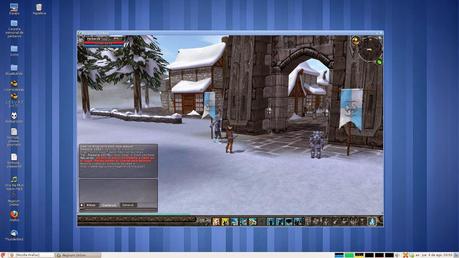
Nella pagina wiki del progetto sono elencati i problemi noti e le relative soluzioni.
Scomparsa dei pannelli del tema Murrine GTK.
Questo errore è presente solo in Ubuntu 11.10 e può essere risolto cambiando tema.
Aspetto delle applicazioni Qt.
Per integrare le librerie grafiche per le applicazioni Qt, installare il pacchetto qt4-qtconfig Sistema → Preferenze → Impostazioni QT4GTK+Stile GUI

